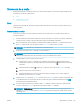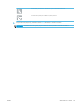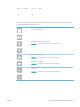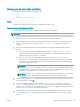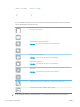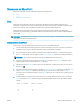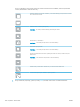HP Color LaserJet Managed MFP E77800 Series, HP LaserJet Managed MFP E72500 Series User's Guide
Skenovanie na SharePoint
Skenovanie dokumentov priamo na lokalitu služby Microsoft SharePoint
●
Úvod
●
Skenovanie na SharePoint
Úvod
Môžete skenovať dokument v tlačiarni a odoslať tento dokument na webovú lokalitu služby Microsoft
SharePoint
®
. Vďaka tejto funkcii nie je potrebné dokumenty skenovať do sieťového priečinka, na pamäťový kľúč
USB ani do e-mailovej správy a následne manuálne súbory nahrať na lokalitu SharePoint.
Funkcia skenovania na SharePoint
®
podporuje všetky možnosti skenovania vrátane možnosti skenovať
dokumenty ako obrázky alebo používať funkcie OCR na vytváranie textových súborov alebo prehľadávateľných
súborov PDF.
POZNÁMKA: Pred skenovaním na SharePoint musí správca tlačiarne alebo IT oddelenie použiť vstavaný webový
server HP na zapnutie a nastavenie funkcie.
Skenovanie na SharePoint
Pomocou tohto postupu môžete dokument naskenovať priamo na lokalitu SharePoint.
1. Položte dokument na sklo skenera potlačenou stranou nadol alebo ho položte do podávača dokumentov
potlačenou stranou nahor a upravte vodiace lišty papiera podľa veľkosti dokumentu.
2. Na domovskej obrazovke na ovládacom paneli tlačiarne prejdite na aplikáciu Scan (Skenovanie), vyberte
ikonu Scan (Skenovanie) a potom vyberte položku Scan to SharePoint® (Skenovať do služby SharePoint®).
POZNÁMKA: Na používanie tejto funkcie môže byť potrebné prihlásiť sa do tlačiarne.
3. Ak chcete vybrať rýchlu súpravu, dotknite sa položky Select (Vybrať) v časti Quick Sets (Rýchle súpravy),
vyberte rýchlu súpravu a následne možnosť Load (Načítať).
4. Vyberte textové pole File Name (Názov súboru) otvorte klávesnicu, zadajte názov súboru a potom stlačte
tlačidlo Enter
5. Ak chcete nakongurovať nastavenia ako napríklad File Type and Resolution (Typ súboru a rozlíšenie), Sides
(Strany) a Content Orientation (Orientácia obsahu), vyberte v ľavom dolnom rohu položku Options
(Možnosti) a potom vyberte nastavenia z ponúk Options (Možnosti). Ak sa zobrazí výzva, vyberte možnosť
Done (Hotovo).
6. Voliteľný náhľad: Po dotyku pravého panela obrazovky sa zobrazí náhľad dokumentu. Pomocou tlačidiel
Expand (Rozbaliť) a Collapse (Zbaliť) na ľavej strane panela náhľadu môžete obrazovku náhľadu rozbaliť
a zbaliť.
Tlačidlo
Expand (Rozbaliť) Tlačidlo Collapse (Zbaliť)
SKWW Skenovanie na SharePoint 137